Microsoft Teams エラーコード 4c7 を修正
公開: 2023-03-21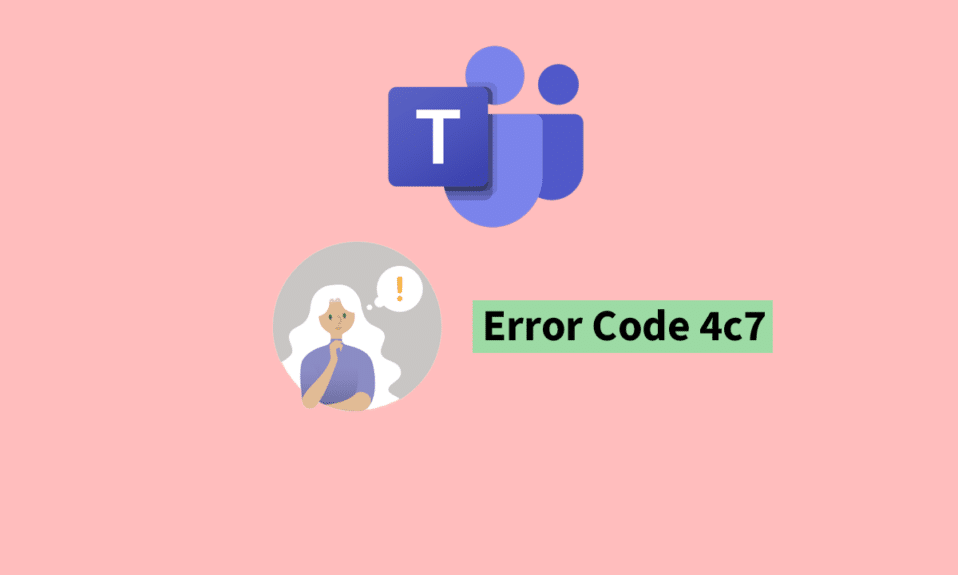
Microsoft Teams アプリケーションは比較的安定していますが、場合によってはエラー コードが表示されることがあります。 ゲームでよくあるエラー コードの 1 つは、エラー コード 4c7 です。 エラー コード 4c7 Teams とは何かなどの質問をしている可能性があります。 この場合、あなたは正しい場所に来ました。 したがって、この記事は、Microsoft Teams エラー コード 4c7 を解決する方法に関するすべての情報に関するものです。 そのため、読み続けて、Teams デスクトップでエラー 4c7 を修正する方法を確認してください。
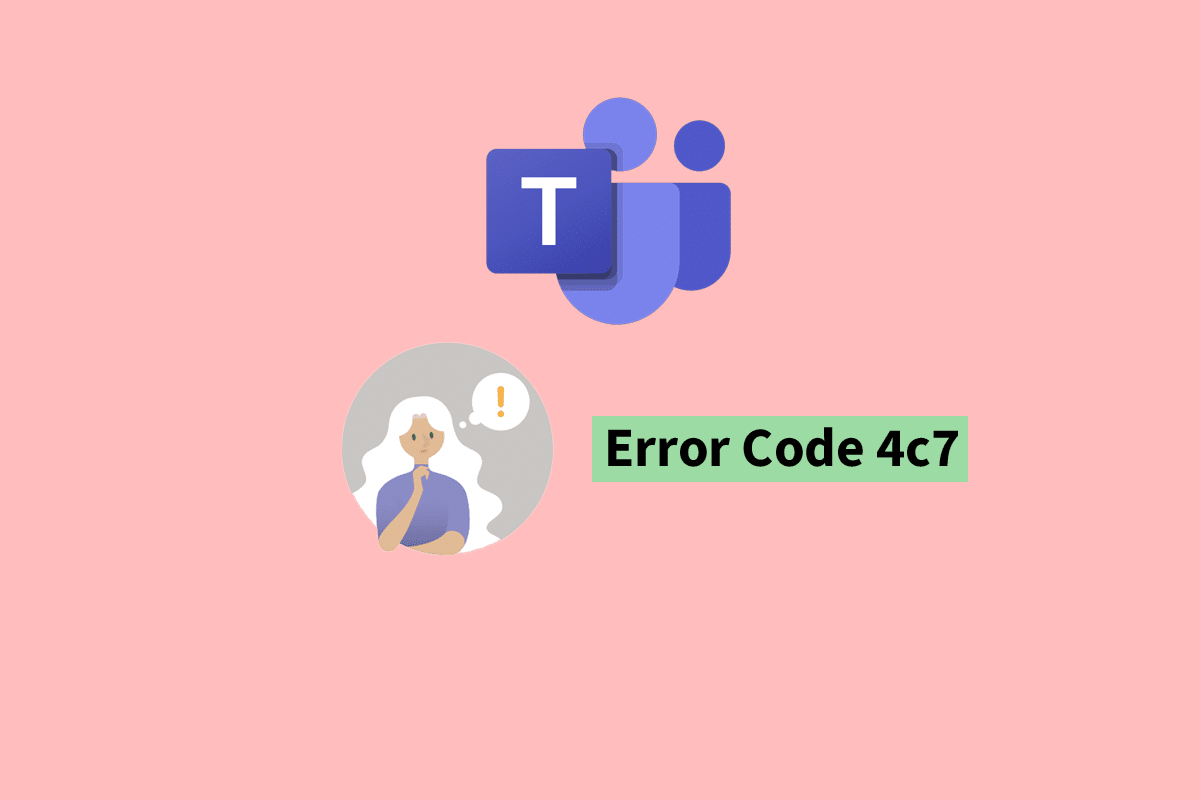
目次
- Microsoft Teams エラー コード 4c7 を修正する方法
- エラー コード 4c7 チームとは何ですか?
- Microsoft チーム エラー コード 4c7 の一般的な原因は何ですか?
- Teams デスクトップでエラー 4c7 を修正する方法
- Microsoft Teams と Microsoft Windows との統合にはどのようなものがありますか?
- Microsoft Teams のその他の一般的なエラー コードは何ですか?
Microsoft Teams エラー コード 4c7 を修正する方法
Microsoft Teams は、Microsoft Office 365 アプリケーション スイートの一部であり、チームワークを強化し、生産性を向上させるように設計されています。 同様に、チーム向けのコラボレーションとコミュニケーションのためのアプリケーションです。 チャット、ビデオ会議、ファイル ストレージ、およびアプリケーション統合のための一元化された場所を提供し、Windows、macOS、iOS、および Android を含むさまざまなデバイスおよびプラットフォームで使用できます。 さらに、仮想会議やオンライン イベントをホストする機能により、リモート ワークやリモート チーム コラボレーションが可能になります。 組織やチームの作業を強化できるすべてのツールを提供します。 この記事では、Microsoft Teams エラー コード 4c7 を詳細に修正する方法を説明する役立つガイドを紹介します。
エラー コード 4c7 チームとは何ですか?
Microsoft Teams のエラー コード 4c7 は通常、ユーザーのアカウントまたはネットワーク接続に問題があることを示しています。 古いまたは破損した Teams クライアント、不正なログイン資格情報、信頼性の低いネットワーク接続など、さまざまな問題が原因で発生する可能性があります。 エラー コード - 4c7 が表示されたときに疑問に思われるかもしれません。Microsoft Teams にサインインするためのより永続的な方法があります。 エラー コードの原因を理解することが重要です。 このエラー コードが表示されると、アプリケーションを使用したいユーザーにとってイライラすることがあります。 したがって、Microsoft Teams エラー コード 4c7 を修正する方法を知ることは非常に役立ちます。
Microsoft チーム エラー コード 4c7 の一般的な原因は何ですか?
Microsoft Teams のエラー コード 4c7 は、いくつかの要因によって発生する可能性があります。 エラー コード 4c7 Teams とは何かを調べた後、以下を読むことで、このエラー コードの最も一般的な原因のいくつかを見つけることができます。
- 古い Teams クライアント: ユーザーが古いバージョンの Teams を使用している場合、エラー コード 4c7 が発生する可能性があります。
- ログイン資格情報が正しくない: ユーザーが間違ったログイン情報を入力した場合、Teams はユーザーを認証できず、エラー コード 4c7 が表示されることがあります。
- ネットワーク接続の問題: ネットワーク接続が不十分または信頼できない場合、Teams でエラー コード 4c7 が発生する可能性があります。
- Teams のインストールの破損: Teams のインストールが破損している場合、エラー コード 4c7 が発生する可能性があり、ユーザーがアプリを再インストールする必要がある場合があります。
- ファイアウォールまたはウイルス対策ソフトウェア: ファイアウォールまたはウイルス対策ソフトウェアは、Teams の正常な機能をブロックし、エラー コード 4c7 を引き起こす可能性があります。
- Microsoft アカウントの問題: ユーザーの Microsoft アカウントに問題がある場合、Teams でエラー コード 4c7 が発生することがあります。
Teams デスクトップでエラー 4c7 を修正する方法
エラー コード 4c7 Teams とは何かがわかったら、いくつかの方法に従ってこのエラー コードを修正できます。 以下の方法のいずれかに従うことができます。
方法 1: Microsoft Teams アカウントを再接続する
Microsoft Teams は Windows と統合され、シームレスで統一されたエクスペリエンスをユーザーに提供します。 Microsoft Teams アカウントを Windows から接続および切断できます。 一時的な不具合により、エラー コード 4c7 に直面している可能性があります。 その場合、Teams デスクトップでエラー 4c7 を修正する方法を尋ねられることがあります。 これを行うには、次の手順に従います。
1. Windows + I キーを同時に押して、 [設定]を開きます。
2. [アカウント]オプションに移動し、 [職場または学校にアクセス]を選択します。
![[アカウント] オプションに移動し、[職場または学校にアクセス] を選択します](/uploads/article/7863/HJ0lhh7SdXNK0v7t.png)
3. エラー コードが表示されているMicrosoft Teamsアカウントを見つけます。
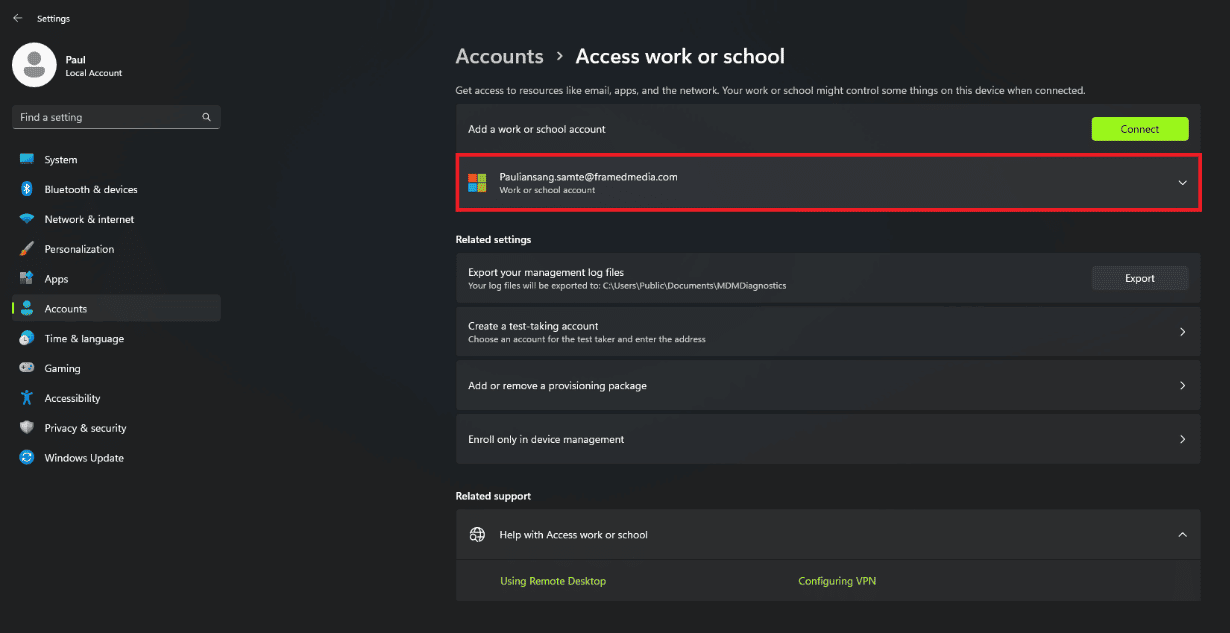
4. [切断]をクリックします。
![[切断] をクリックします。 Microsoft Teams エラーコード 4c7 を修正](/uploads/article/7863/puinbTPV2HToNPsa.png)
5. 次に、 [はい]をクリックして確認します。
![[はい] をクリックして確認します](/uploads/article/7863/7BfEBGud8vPzY8hM.png)
6. [接続]ボタンをクリックして、アカウントを再度追加します。
![[接続] ボタンをクリックして、アカウントを再度追加します。](/uploads/article/7863/g3pLb7jvo9wzGSTM.png)
方法 2: フォーム認証を有効にする
Teams デスクトップでエラー 4c7 を修正する方法を尋ねると、フォーム認証が解決策になります。 フォーム認証は、ユーザーが Microsoft アカウントではなく、組織によって管理されているアカウント (オンプレミスの Active Directory アカウントなど) でログインしている場合に使用されます。 また、エラー コードに遭遇し、疑問に思っているかもしれません – 4c7 Microsoft Teams にサインインするためのより恒久的な方法があります。 Microsoft Team のフォーム認証を有効にすると、Microsoft Teams エラー コード 4c7 を修正できます。 これを行うには、以下の手順に従います。
1. ADFS Microsoft 管理コンソールを起動します。
2. 画面左側の[認証ポリシー]オプションをクリックします。
3. [アクション]セクションに移動し、右側のメニューから[グローバル プライマリ認証の編集]オプションを選択します。
4. [イントラネット]タブをクリックし、 [フォーム認証]を選択します。
5. [OK]をクリックして設定を適用します。
また読む: Microsoft Teamsは5月から自分を3Dアバターに変えることができます
方法 3: Microsoft Teams を有効にする
また、従うことができる修正は、Microsoft Teams をアクティブにすることです。 同様に、Teams がアクティブ化されていないために、エラー コードが表示される場合があります。 エラー コード – 4c7 に直面している場合は、Microsoft Teams にサインインするためのより永続的な方法があります。 以下の手順で有効化できます。
1. Microsoft 365 管理ポータルにアクセスし、アカウント資格情報でサインインします。

2. [設定]に移動し、 [Microsoft Teams]を見つけます。
![左ペインの Office 365 管理センター エリアまで下にスクロールし、[チーム] をクリックします。](/uploads/article/7863/zcD6tUeXgW4Bm3Ut.png)
3. ユーザー タイプに対して[Activate it]をクリックします。
4. [保存]をクリックします。
方法 4: Microsoft Teams キャッシュをクリアする
ご不明な点がある場合は、Teams デスクトップでエラー 4c7 を修正するにはどうすればよいですか? Teams キャッシュの機能を理解しておくと役立ちます。 Microsoft Teams キャッシュは、Teams アプリで使用されるデータとファイルを保持する、ユーザーのデバイス上の一時的なストレージ領域です。 このキャッシュは、アプリを使用するたびにダウンロードする必要があるデータの量を減らすことで、アプリのパフォーマンスを向上させるのに役立ちます。 ただし、このキャッシュをクリアすると、Microsoft Teams エラー コード 4c7 が解決される場合があります。 これを行うには、次の手順に従います。
1. Ctrl + Shift + Esc キーを同時に押して、タスク マネージャーを開きます。
2. Microsoft Teamsのプロセスを見つけて右クリックします。

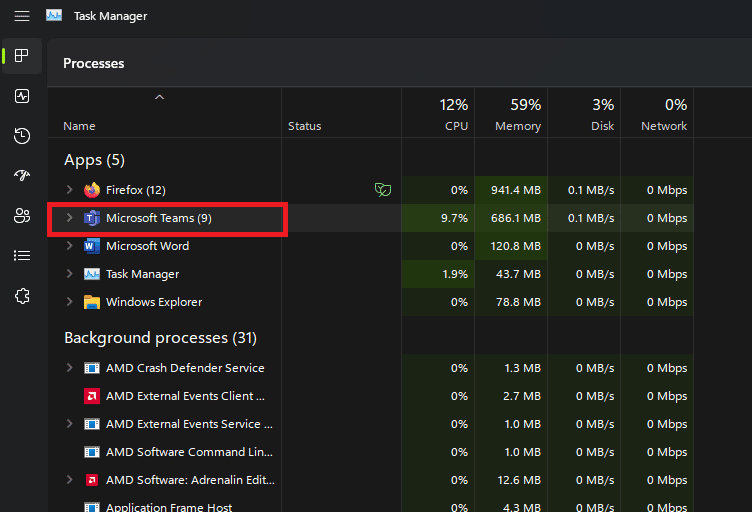
4. [タスクの終了]オプションをクリックします。

5. Windowsキー+ Rを一緒に押して、ファイル名を指定して実行コマンド ウィンドウを開きます。
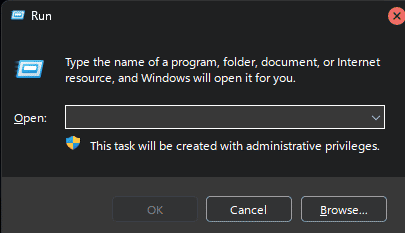
6. ファイル名を指定して実行ウィンドウ内に%appdata%\Microsoft\teams と入力し、 Enterキーを押します。
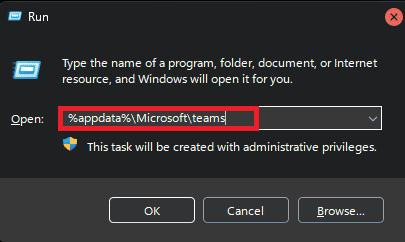
7. Cacheフォルダー内のフォルダー自体以外のすべてのファイルを削除します。

8. 最後に、 PC を再起動します。
また読む: Microsoft Teamsが同期しない問題を修正する10の方法
方法 5: Microsoft Teams を再インストールする
エラー コード – 4c7 が発生した場合、Microsoft Teams にサインインするためのより永続的な方法があります。 Microsoft Teams アプリを再インストールすることで、エラー コード 4c7 の修正を試すことができます。 その後、もう一度署名して、エラーが修正されたかどうかを確認できます。 これを行うには、次の手順に従います。
1. Windows設定を起動します。
2. Windows の [設定]メニューで[アプリ]をクリックします。
![Windows の [設定] メニューで [アプリ] をクリックします。](/uploads/article/7863/pI9speYyhGllYTDz.png)
3. [インストール済みアプリ]をクリックします。
![[インストール済みアプリ] をクリックします。 Microsoft Teams エラーコード 4c7 を修正](/uploads/article/7863/RxtqJa9gaUWEWFHd.png)
4. Microsoft Teamsアプリを見つけて、 3 つのドットをクリックします。

5. [アンインストール]オプションをクリックします。
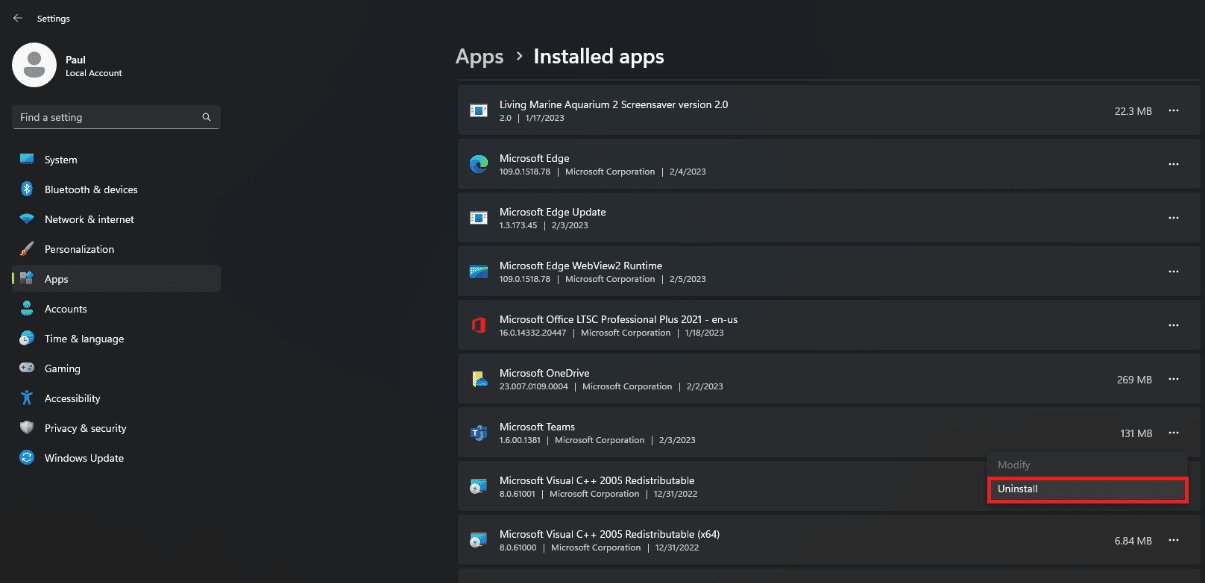
6. Microsoft Teams の公式サイトをダウンロードしてインストールします。

方法 6: Microsoft Teams サポートに連絡する
上記の修正のいずれかがうまくいかない場合は、Microsoft Teams サポートに連絡することをお勧めします。 サポート チームから公式の支援とこのエラー コードの修正を受けることができます。 Teams Desktop でエラー 4c7 を修正する方法を支援できます。
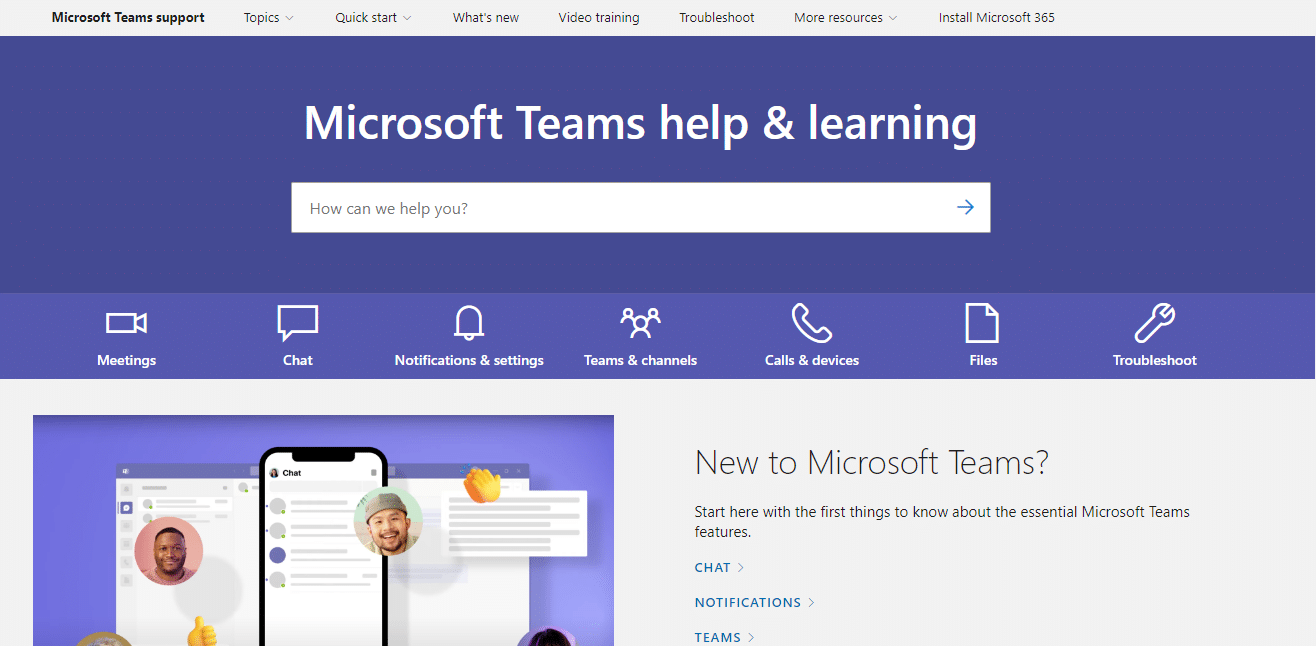
また読む: Microsoft Teamsが私が離れていると言い続けるのを修正しますが、私はエラーではありません
Microsoft Teams と Microsoft Windows との統合にはどのようなものがありますか?
Microsoft Teams が Microsoft Windows に対して持っているさまざまな種類の関心は次のとおりです。
- シングル サインオン (SSO): Teams ユーザーは、Windows 資格情報を使用してアプリにログインできるため、個別のログイン情報を覚えておく必要がなくなります。
- ネイティブ通知: Teams 通知は Windows 通知と統合され、一貫性のある統合された通知エクスペリエンスを提供します。
- Microsoft Store : Teams は Microsoft Store からインストールできるため、ユーザーはアプリを簡単に最新の状態に保つことができます。
- Windows Hello : Teams は Windows Hello をサポートしており、ユーザーは指紋や顔認識などの生体認証を使用してアプリにログインできます。
- アクション センターの統合: チームの通知が Windows アクション センターに表示され、新しいメッセージや通話にすばやくアクセスできます。
Microsoft Teams のその他の一般的なエラー コードは何ですか?
Microsoft Teams で見つかるその他の一般的なエラー コードには、次のようなものがあります。
- Teams エラー コード CAA2000B : これは一般的なエラー コードであり、Teams がサービスに接続できないことを示します。
- Teams エラー コード CAa90008 : このエラーはアカウントのプロビジョニングに関連しており、ユーザーが Teams にサインインしようとしたが、アカウントが正しく設定されていない場合に発生します。
- Teams エラー コード CAa90006 : このエラー コードは、ユーザーが Teams にサインインしようとしたときに、そのアカウントにサービスのライセンスが付与されていない場合に発生します。
- Teams エラー コード CAa90011 : このエラー コードは、ユーザーのアカウント情報に問題があり、Teams がユーザーをサインインできないことを示します。
- Teams エラー コード CAa90197 : このエラー コードは、ユーザーが Teams にサインインしようとしたが、パスワードが正しくない場合に発生します。
- Teams エラー コード CAa90010 : このエラー コードは、ユーザーのアカウントに問題があり、Teams がユーザーをサインインできないことを示します。
よくある質問 (FAQ)
Q1. Microsoft Teams でフォーム認証を有効にできるのは誰ですか?
答え。 Teams では、組織の IT 管理者がフォーム認証を有効にして、プラットフォームへのより安全で一元的なログイン方法を提供できます。 管理者は、シングル サインオン (SSO)や多要素認証 (MFA)など、組織の既存の認証システムを使用するようにフォーム認証を構成できます。 フォーム認証を使用することで、組織は承認されたユーザーのみが Teams 環境にアクセスできるようにし、プラットフォーム内の機密データと通信を保護できます。
Q2. Microsoft サポート チームの対応はどの程度ですか?
答え。 Microsoft サポート チームの対応は、直面している問題と使用しているサポート チャネルによって異なります。 通常、Microsoft は、オンライン フォーラム、電話サポート、チャット サポートなど、複数のサポート チャネルを提供して、お客様の問題を支援します。 重大な問題については、Microsoft は、より迅速な応答時間とより優先度の高いサポートを提供する有料サポート プランを提供しています。 ただし、一般的なお問い合わせについては、応答時間が異なる場合があり、大量のサポート リクエストが原因で待ち時間が長くなる場合があります。
Q3. Microsoft Teams でエラー コード 4c7 を修正する最善の方法は何ですか?
答え。 Microsoft Teams でエラー コード 4c7 を修正する最善の方法はありません。 ただし、フォーム認証を有効にすることは、通常、Microsoft Teams でこのエラー コードを解決する一般的な方法です。
Q4. オフライン時に Microsoft Teams のエラー コード 4c を修正することはできますか?
答え。 いいえ、Microsoft Teams のエラー コード 4c はネットワーク接続の問題に関連しており、デバイスがインターネットに接続されている場合にのみ修正できます。
Q5. Microsoft Teams でエラー コード 4c を完全に修正できますか?
答え。 いいえ、さまざまな要因に関連している可能性があるため、Microsoft Teams でエラー コード 4c を永続的に修正することはできません。
おすすめされた:
- Valorant Regionを確認する方法
- Vudu アカウントの作成は無料ですか?
- 誰にも知られずに Teams のグループ チャットから退出できますか?
- Microsoft Teams でチームを作成する方法
このガイドがお役に立ち、 Microsoft Teams のエラー コード 4c7を解決する方法を理解できたことを願っています。 どの方法が最も効果的かをお知らせください。 質問や提案がある場合は、下のコメント セクションに自由にドロップしてください。
